
01. 强烈不建议安装的软件
① 2345 浏览器
2345 浏览器,可能是最不建议安装的国产浏览器,看了网上一些网友的评论,我有点被吓到了,出于保护电脑的目的,我并没有在自己的电脑上安装这款软件。
但我们可以看一下网友提供的反馈,安装之后它会篡改系统默认的浏览器,且会将浏览器的主页都设置为自家的网址导航,就问你霸不霸道?

卸载 2345 浏览器时,它还会和用户玩起文字游戏,如果你不小心点击了「再见」,它还会把自己再安装回来。

② 2345 好压
2345 好压,是一款免费的压缩软件,刚开始安装时,画风一度还是正常的,只需要修改一下软件安装的位置。
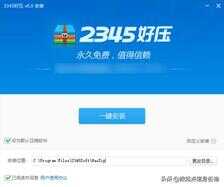
等待软件完成安装时,它就开始「耍流氓」了,先别急着点「确定」,如果你点了确定,就默认你同意安装下面四个软件:浏览器、爱奇艺、QQ 音乐和迅雷。

当我选择卸载软件时,卸载按钮的设计也很有意思,「继续使用」在左边,而「开始卸载」却在右边,和人们往常的习惯正好相反,提高卸载软件的困难度。
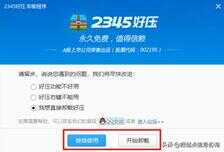
③ 快压
快压,也是一个压缩软件,安装后你会遇到各种广告弹窗。考虑到这个问题,官方也贴心地提供了去广告的会员服务。
先给你设置几个广告弹窗,不然怎么让你找到买会员的理由,对吧?

先前的快压为了推广自家的产品,自研了一个加密的压缩格式 kz,但它将其伪装成了普通的 zip 格式。
当用户使用快压压缩文件,并将其分享给其他人时,他人需要下载快压才能解压缩。

* 截图来自快压官网
当有人通过压缩包内的链接下载并安装快压,最开始分享压缩包的用户就可以获得收入,这个收入就相当于为推广快压而获得的推广费。
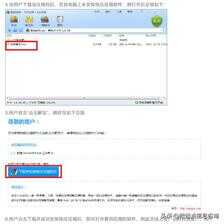
④ 驱动人生
每次装完 Windows 系统,最开始都需要为系统安装或升级驱动,不少人为了贪图方便,会使用一些第三方工具来安装驱动,例如驱动人生。
以前我觉得驱动人生还挺好用的,直到前阵子 618 期间,遇到了一个来自驱动人生的弹窗广告,于是就决定把它卸载了。
卸载之前,它和不少软件一样,想了解用户卸载软件的原因,但这问题就像情侣分手时追问分手原因一样,人们真的会说真话吗?
最糟心的地方在于,卸载之前还想给我的电脑安装 XX 浏览器,这个反向操作真的骚,从此驱动人生一生黑。
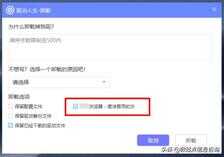
⑤ 驱动精灵
驱动精灵,与驱动人生一样,是一款第三方驱动安装软件,在最开始的安装页面,底部就带上了两款捆绑软件——金山毒霸和爱奇艺。

这里多提一句,驱动精灵是金山旗下的软件,想想金山的其他软件中包含的广告,推荐自家的金山毒霸似乎也是理所当然的事情。
⑥ 猎豹 Wifi
以前刚使用笔记本电脑的时候,猎豹 Wifi 可以说是我「装机必备」的一款软件,因为它可以实现与手机共享 Wifi,省去买无线网卡的钱。
但这是一款免费的软件,且是金山旗下的产品,它有时会在用户不太注意的地方,设置一些鸡贼的操作,例如下图的「设置主页为安全网址导航」。

如果你使用的是 Win10 系统,想要与他人共享笔记本的 Wifi,其实再也不需要安装第三方软件了,因为 Win10 本身就内置了「共享网络」的功能。
使用快捷键 Win I 打开系统设置,点击「网络和 Internet」,切换到「移动热点」选项,打开「与其他设备共享我的 Internet」即可。

⑦ 小鸟壁纸
小鸟壁纸,是 360 推出的壁纸软件,安装的过程并未看到任何捆绑,但完成安装后,桌面会多出一个「壁纸游戏库」的图标,它未经过我的允许,就偷偷地帮我安装了一个游戏库。
运行游戏库的时候,桌面右下角可能还会出现烦人的弹窗广告。

⑧ Adobe Flash Player
Adobe Flash Player 是 Adobe 旗下的产品,以前开发的应用不少都用到了这个技术,例如 QQ 空间或一些视频网站。
2018 年,国内某公司与 Adobe 达成合作,获得了 Flash 大陆地区的独家代理权,后来推出了特别版的 Flash。
相比原版,特别版的 Flash 会采集用户的信息,并据此为我们展示和推送定制内容,你看到的弹窗广告就是用户协议中所谓的「定制内容」。
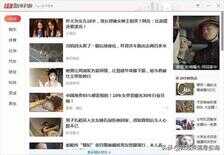
有些朋友可能会纳闷,自己没有安装过 Flash,但电脑怎么会出现这个弹窗广告呢?
这可能是 QQ 的锅,初次打开安装好的 QQ,会收到一条下载 Adobe Flash Player 插件的提示。
当你不明所以或稀里糊涂地安装了 Flash,后面等着你的就是各式各样的广告弹窗。
说实话,不安装 Flash 插件,对 QQ 的正常使用也没有多大的影响,因此当你看到下载 Flash 插件的提示时,可以选择性忽略它。
02. 卸载软件 & 拦截弹窗的工具
① 控制面板
使用快捷键 Win S,打开系统自带的搜索,搜索并打开「控制面板」。
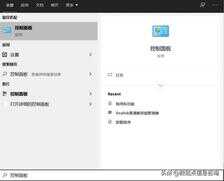
打开控制面板后,按照「程序--程序和功能」的路径,打开「卸载或更改程序」的页面,就可以看到安装在电脑上的部分软件。
右击想要卸载的软件,选择「卸载」,按照提示卸载软件即可。

② Geek Uninstaller
geekuninstaller.com/
控制面板只能查看用户自行安装的软件,而不能找到系统自带的软件,如果你想比较方便地卸载自带的软件,可以借助一些第三方工具。
Geek Uninstaller,是一款轻巧简洁的卸载工具,体积不到 10 M。软件分别免费版和专业版,免费版面向个人用户,下载后解压即可使用。
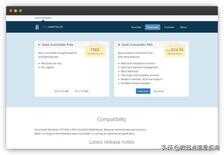
打开软件时,首页展示的是用户自行安装的软件,这些软件与我们在控制面板中看到的是一样的。
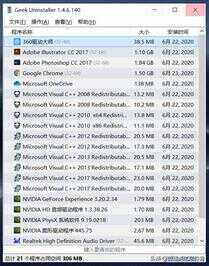
点击查看选项卡,将 Desktop Apps 切换到 Windows Store Apps,就可以看到通过 Microsoft Store 安装的自带应用。
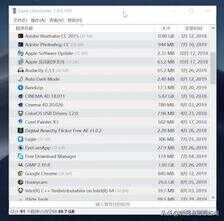
选择想要卸载的应用并右击,在弹出的菜单中,选择卸载。
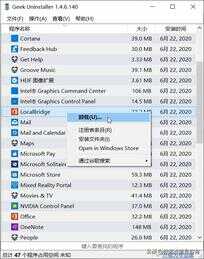
完成卸载后,Geek Uninstaller 还会对软件可能残留的文件、文件夹和注册表项目进行检测,让软件的卸载更彻底。
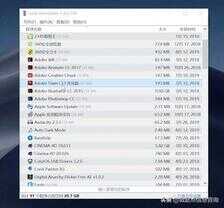
当 Geek Uninstaller 完成第一次残留检测后,提示未发现残留痕迹,这时先不要立即关闭窗口,可以稍等片刻,待其进行二次残留检测,如下图,或许可以检测到新的残留文件。
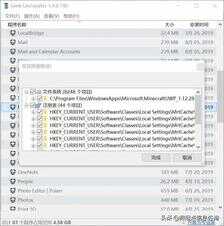
④ 火绒安全
huorong.cn/
如果你不慎安装了一些带有弹窗广告的软件,为减少被打扰的次数,可以借助一些软件来拦截弹窗。
火绒安全,是一个有着良好口碑的国产杀毒软件,不会像一些杀毒软件给你安上全家桶。
火绒的「安全工具」中提供了一些实用的小工具,如垃圾清理、弹窗拦截和断网修复等。
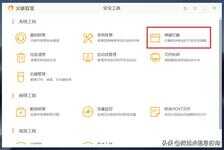
弹窗拦截会自动识别电脑中包含弹窗的软件,处于列表中的弹窗可以被成功拦截。
不在列表中的广告弹窗,可以使用「截图拦截」进行自定义拦截,将鼠标移动想拦截的窗口并点击左键,即可添加到拦截列表中。
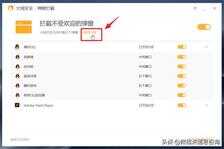
写在最后
多数时候,我们可以免费享受各种软件给我们提供的服务,与此同时,我们不得不忍受软件包含的广告或捆绑行为。
免费软件需要广告来获取收入,这种行为本身无可厚非,毕竟单纯用爱发电也不是长久之计,但作为用户,我们希望软件厂商在获取收入的同时,能少点套路,多点真诚。
除了本文介绍的 8 款不建议安装的软件,你在使用电脑的过程中,还有遇到其他糟心的「流氓软件」吗?
如果有的话,欢迎在评论区留言分享,或许能帮到更多的人避坑。
以上,希望有帮助。








